Як увайсці і праверыць уліковы запіс на XM
У гэтым кіраўніцтве мы правядзем вас праз працэс уваходу ў ваш уліковы запіс XM і завяршэнне працэсу праверкі, гарантуючы, што ваш уліковы запіс цалкам функцыянальны і сумяшчальны.
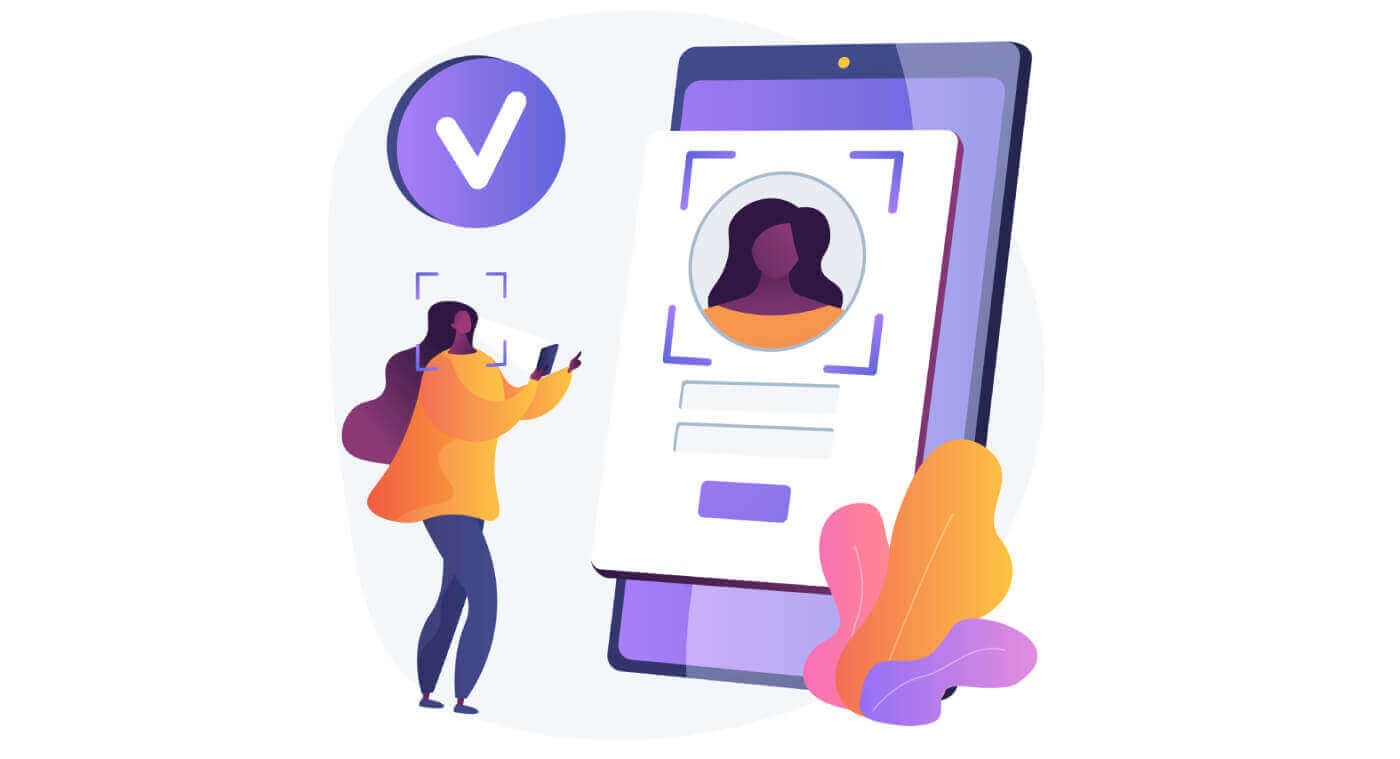
Як увайсці ў свой уліковы запіс XM
Як увайсці ў XM
- Перайдзіце на вэб-сайт XM
- Націсніце на кнопку «УВАХОД УЧАЛЬНІКА».
- Увядзіце свой ідэнтыфікатар MT4/MT5 (рэальны рахунак) і пароль.
- Націсніце на зялёную кнопку « Увайсці ».
- Калі вы забылі пароль, націсніце «Забыліся пароль?».
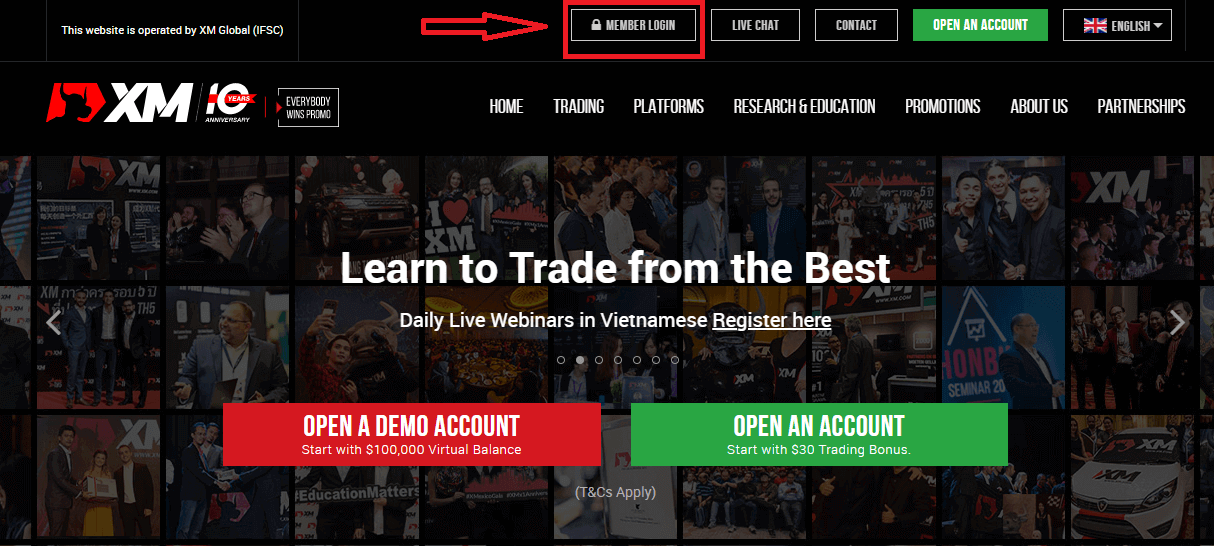
На галоўнай старонцы сайта увядзіце MT4/MT5 ID (рэальны рахунак) і пароль.
Ідэнтыфікатар MT4/MT5, які вы атрымалі па электроннай пошце, вы можаце шукаць у сваёй паштовай скрыні прывітальнае паведамленне, адпраўленае пры адкрыцці ўліковага запісу. Загаловак электроннай пошты "Сардэчна запрашаем у XM".
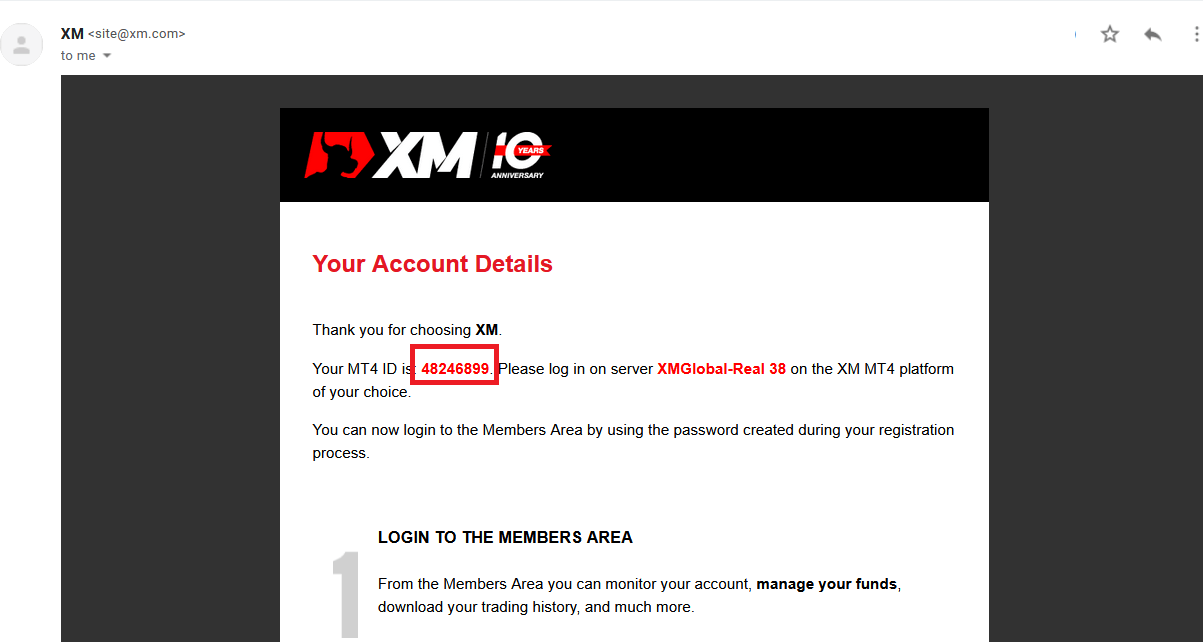
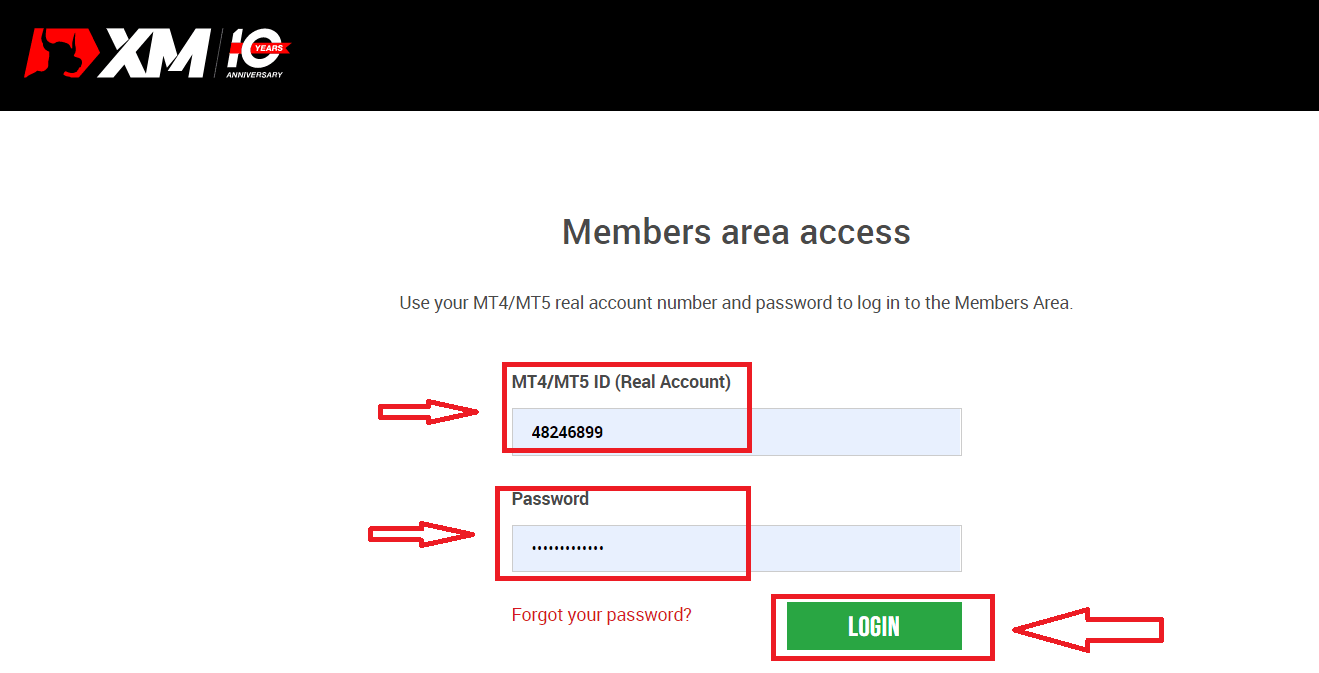
Затым перайдзіце ў свой уліковы запіс.
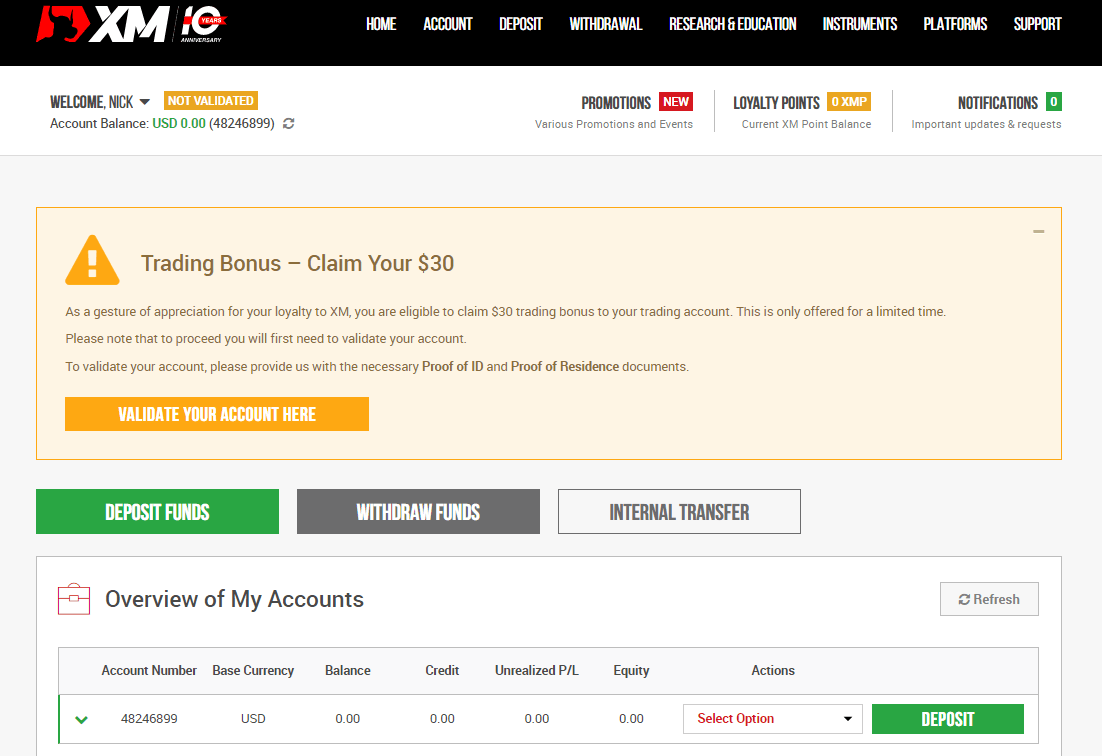
Як змяніць пароль XM
Калі вы забылі пароль, увайшоўшы на сайт XM , вам неабходна націснуць « Забыліся пароль? »: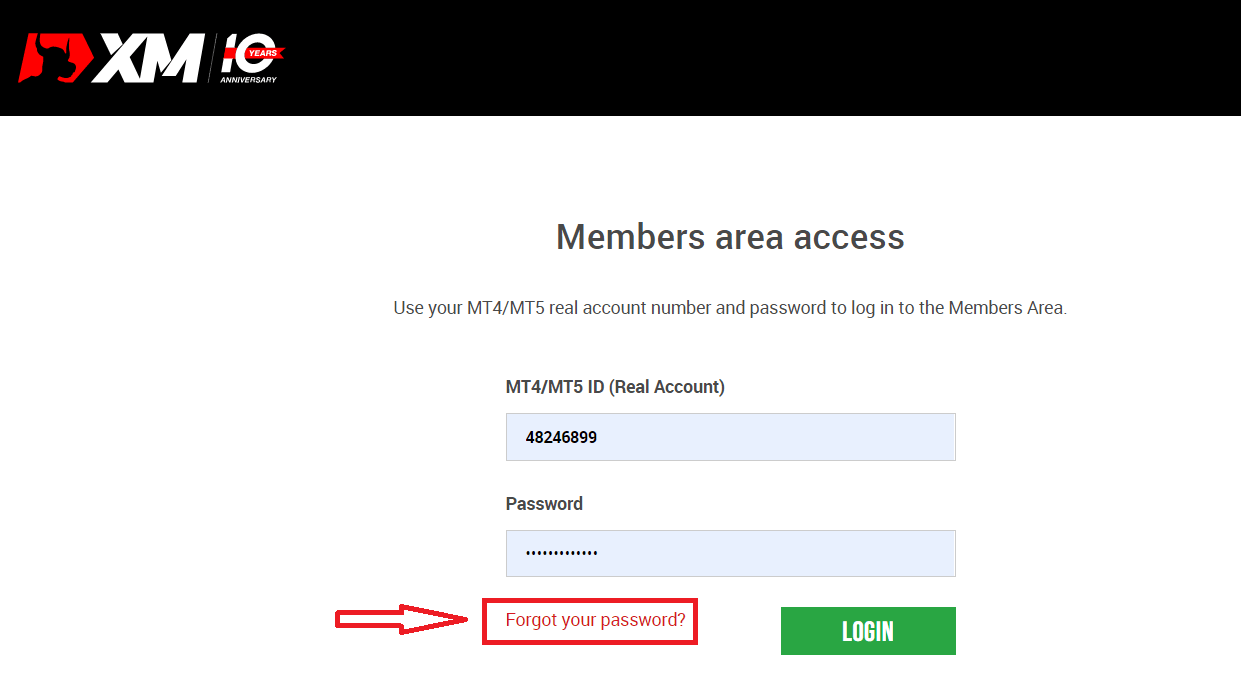
Затым сістэма адкрые акно, дзе вам будзе прапанавана аднавіць пароль. Вам неабходна прадаставіць сістэме адпаведную інфармацыю ніжэй, а затым націснуць кнопку «Адправіць».
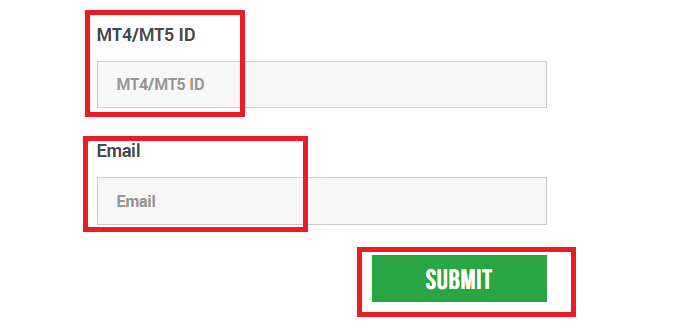
Адкрыецца апавяшчэнне аб тым, што на гэты адрас электроннай пошты было адпраўлена паведамленне для аднаўлення пароля.
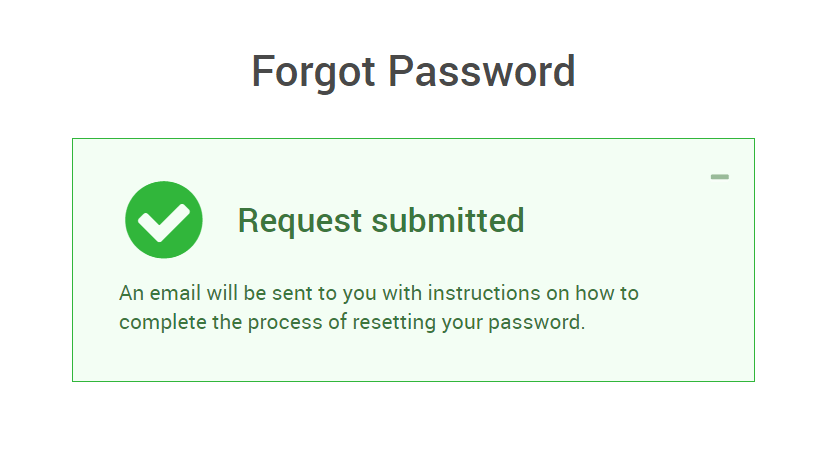
Далей у лісце на вашу электронную пошту вам будзе прапанавана змяніць пароль. Націсніце на чырвоную спасылку і перайдзіце на сайт XM. У акне якога стварыце новы пароль для наступнай аўтарызацыі.
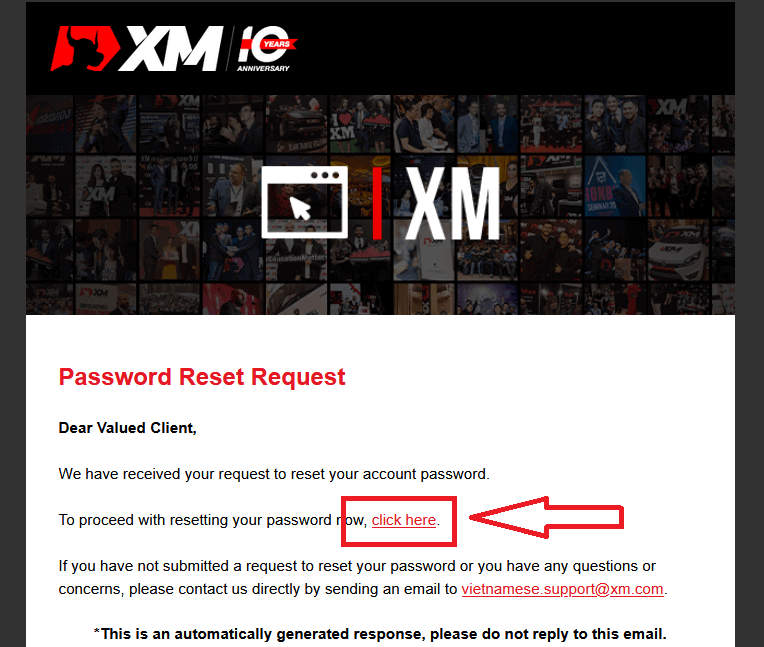
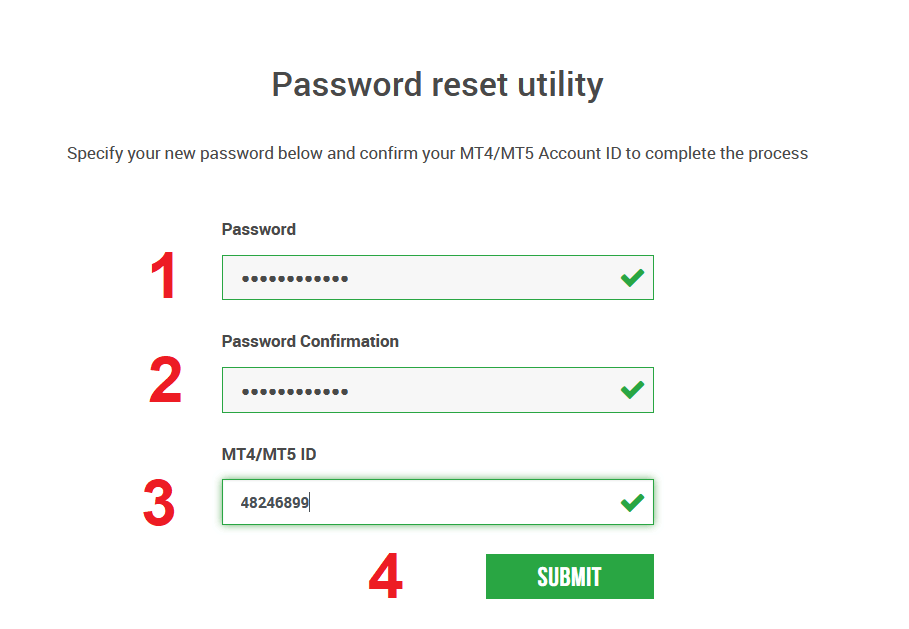
Новы пароль быў паспяхова скінуты.
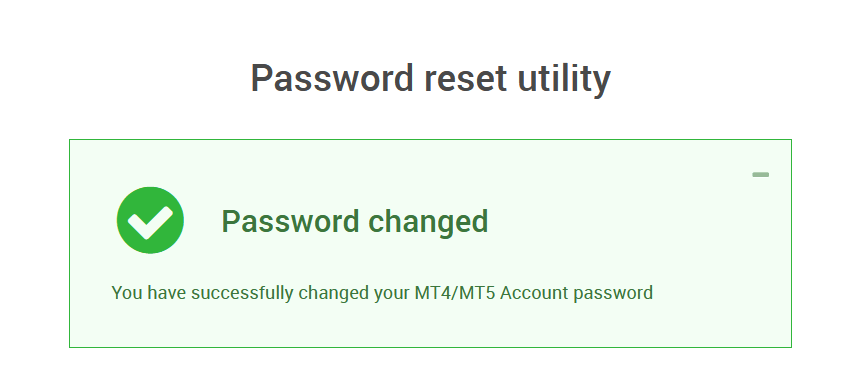
Вярніцеся да экрана ўваходу, каб увесці новы пароль. Уваход паспяхова выкананы.
Як пацвердзіць уліковы запіс на XM
Па законе XM абавязаны захоўваць (падаць) неабходную дакументацыю ў падтрымку вашай заяўкі. Гандлёвы доступ і/або зняцце сродкаў не будуць дазволены, пакуль вашы дакументы не будуць атрыманы і правераны.
Каб пацвердзіць свой уліковы запіс, падайце нам неабходныя дакументы, якія пацвярджаюць ідэнтыфікацыю асобы і дакументы, якія пацвярджаюць месца жыхарства.
Праверце ўліковы запіс на XM [Інтэрнэт]
1/ Увайдзіце ва ўліковы запіс XM
Перайдзіце на вэб-сайт XM Group , націсніце «Уваход удзельніка» ў верхняй частцы экрана.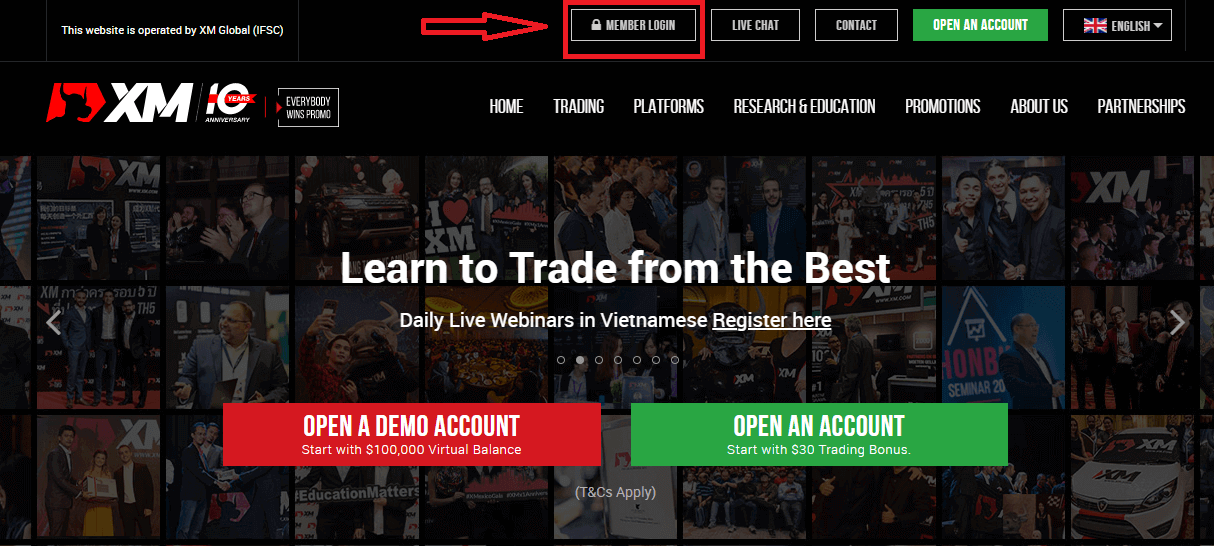
Увядзіце ідэнтыфікатар уліковага запісу і пароль. 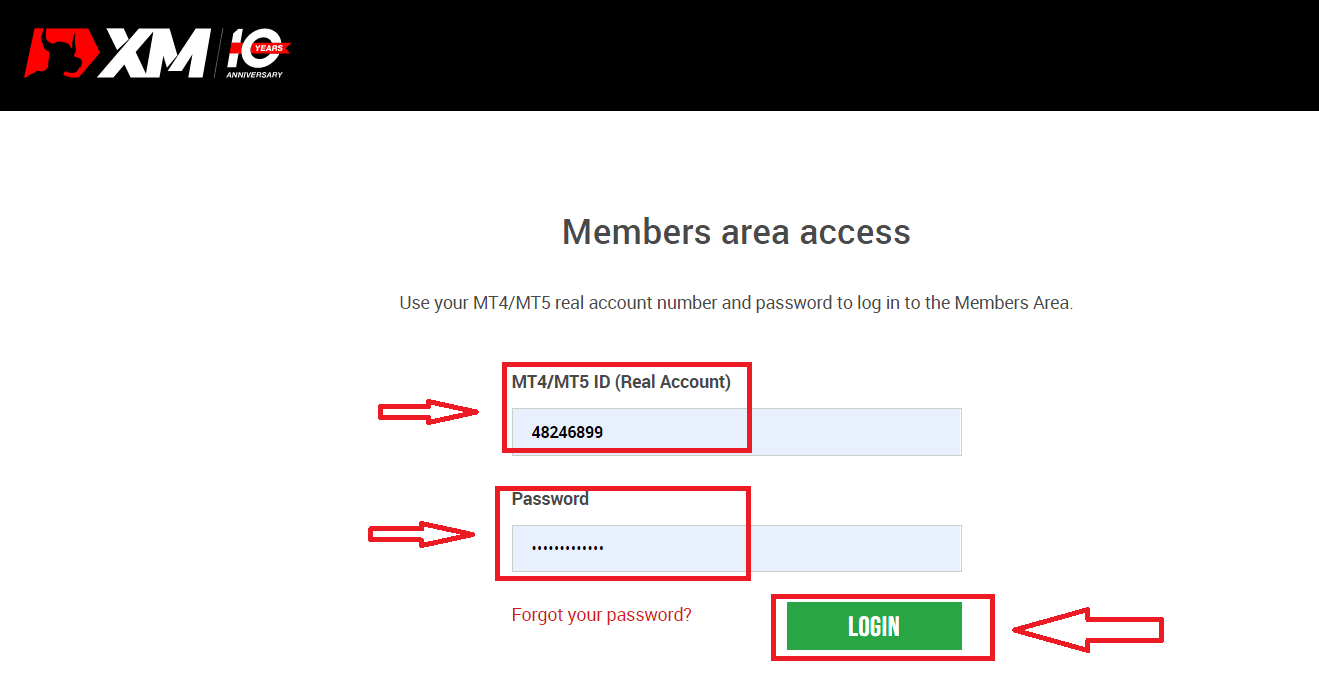
2/ Націсніце жоўтую кнопку «ПРАЦЕРДЗІЦЕ СВОЙ УЛІКОВЫ ЗАПІС ТУТ»
На галоўнай старонцы націсніце жоўтую кнопку «ПРАЦЕРДЗІЦЕ СВОЙ УЛІКОВЫ ЗАПІС ТУТ».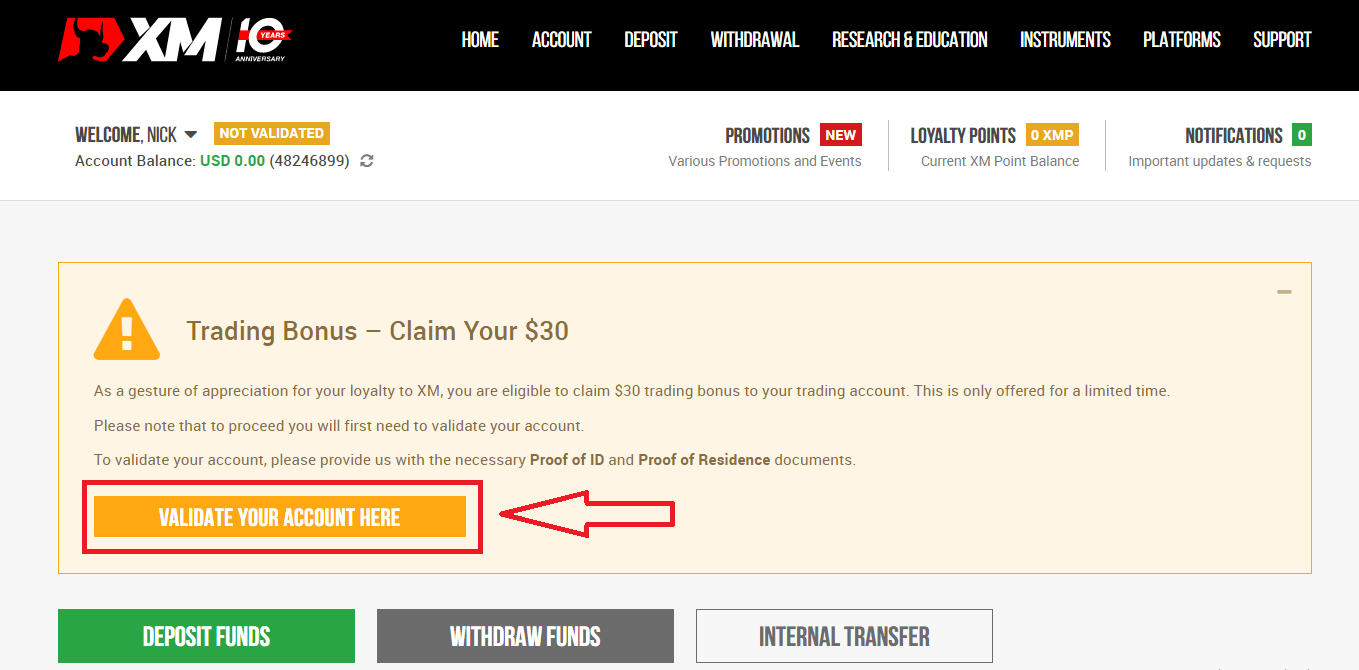
Калі ласка, загрузіце дакументы, запытаныя ніжэй:
- Калі ласка, загрузіце абодва бакі добра бачнай каляровай копіі вашага сапраўднага пасведчання асобы.
- Упэўніцеся, што загружаная выява паказвае ўсе чатыры вуглы дакумента
- Дапушчальныя фарматы файлаў: GIF, JPG, PNG, PDF
- Максімальны памер файла для загрузкі складае 5 МБ .
- Праграма патрабуе доступу да камеры і падтрымлівае толькі апошнія версіі мабільных і вэб-браўзераў.
3/ Загрузіць 2 кампаненты дакументаў, якія сведчаць асобу.
Дакументы, якія сведчаць асобу, складаюцца з 2 кампанентаў.
- Каляровая копія сапраўднага пашпарта або іншага афіцыйнага дакумента, які сведчыць асобу, выдадзенага ўладамі (напрыклад, пасведчанне кіроўцы, пасведчанне асобы і г.д.). Дакумент, які сведчыць асобу, павінен змяшчаць поўнае імя кліента, дату выдачы або заканчэння тэрміну прыдатнасці, месца і дату нараджэння або ідэнтыфікацыйны нумар кліента, а таксама подпіс кліента.
- Нядаўні рахунак за камунальныя паслугі (напрыклад, за электрычнасць, газ, ваду, тэлефон, нафту, падключэнне да Інтэрнэту і/або кабельнага тэлебачання, выпіска з банкаўскага рахунку), датаваны за апошнія 6 месяцаў і пацвярджае ваш юрыдычны адрас.
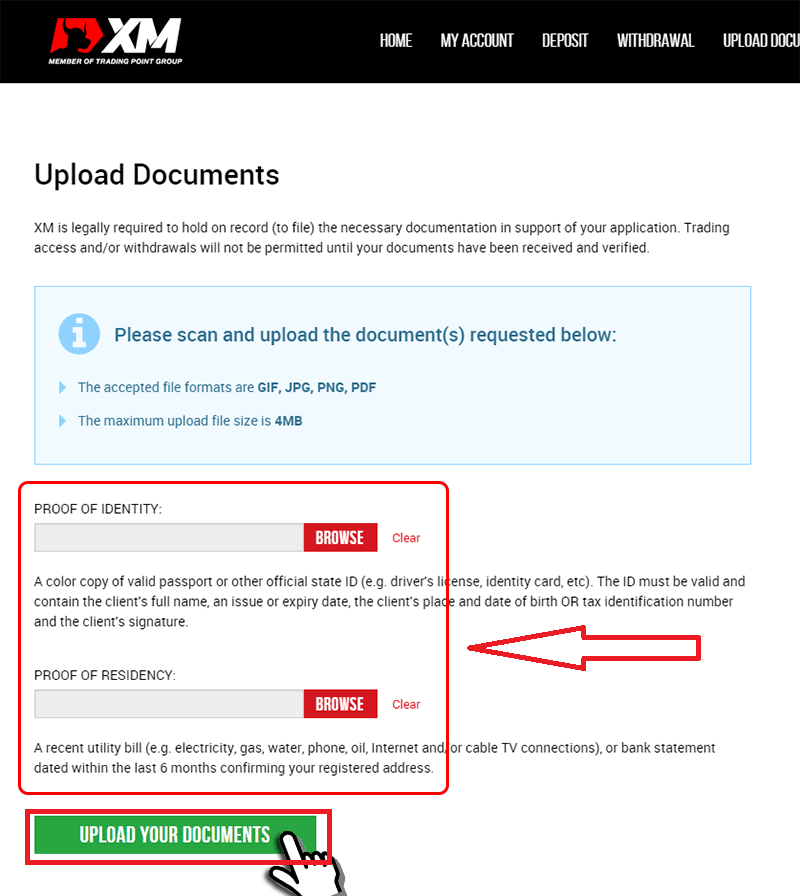
Калі ў вас няма сканера, вы можаце сфатаграфаваць дакументы на камеру мабільнага. Можна захаваць яго на ПК і загрузіць.
Калі ласка, выберыце файл, які вы захавалі на сваім камп'ютары, націснуўшы "Агляд".
Пасля выбару дакументаў націсніце "Загрузіць свае дакументы", каб завяршыць адпраўку.
Звычайна ваш уліковы запіс будзе правераны на працягу 1-2 працоўных дзён (акрамя суботы, нядзелі і святочных дзён). Калі хутка праз некалькі гадзін. Калі вы хочаце гандляваць са сваім уліковым запісам адразу пасля яго актывацыі, звяжыцеся з намі на англійскай мове, каб атрымаць хуткі адказ.
Праверце ўліковы запіс у XM [прыкладанне]
1/ Уваход у рахунак XM
Перайдзіце на афіцыйны сайт XM Group. , Націсніце «Уваход удзельніка» у верхняй частцы экрана.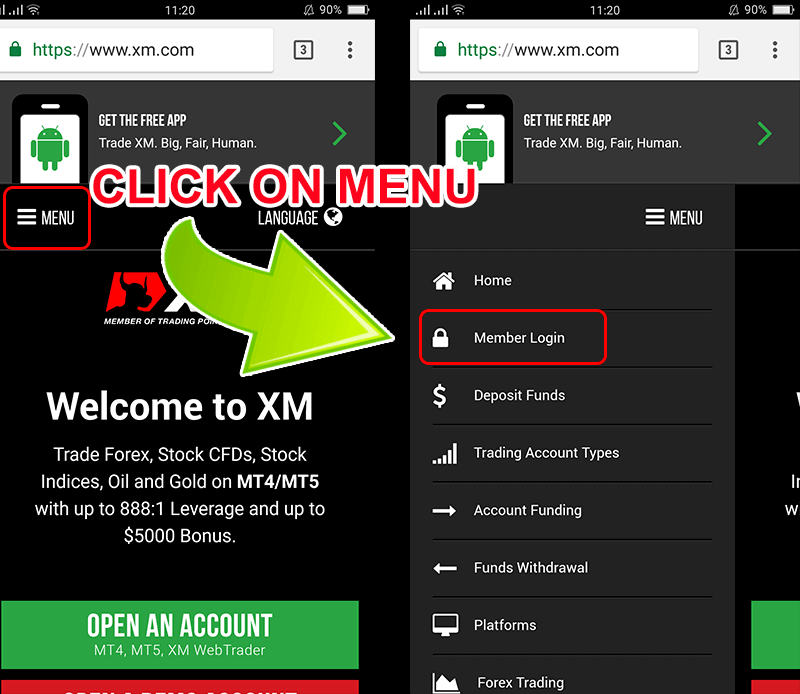
Увядзіце ідэнтыфікатар уліковага запісу і пароль. 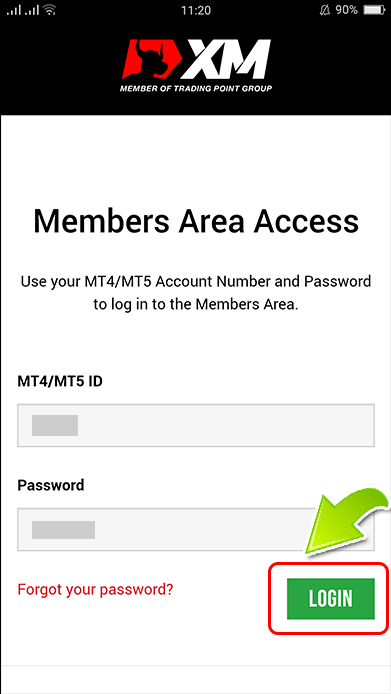
2/ Націсніце жоўтую кнопку «ПРАЦЯДЗІЦЕ СВОЙ УЛІКОВЫ ЗАПІС ТУТ».
На галоўнай старонцы націсніце жоўтую кнопку «ПРАЦЯДЗІЦЕ СВОЙ УЛІКОВЫ ЗАПІС ТУТ».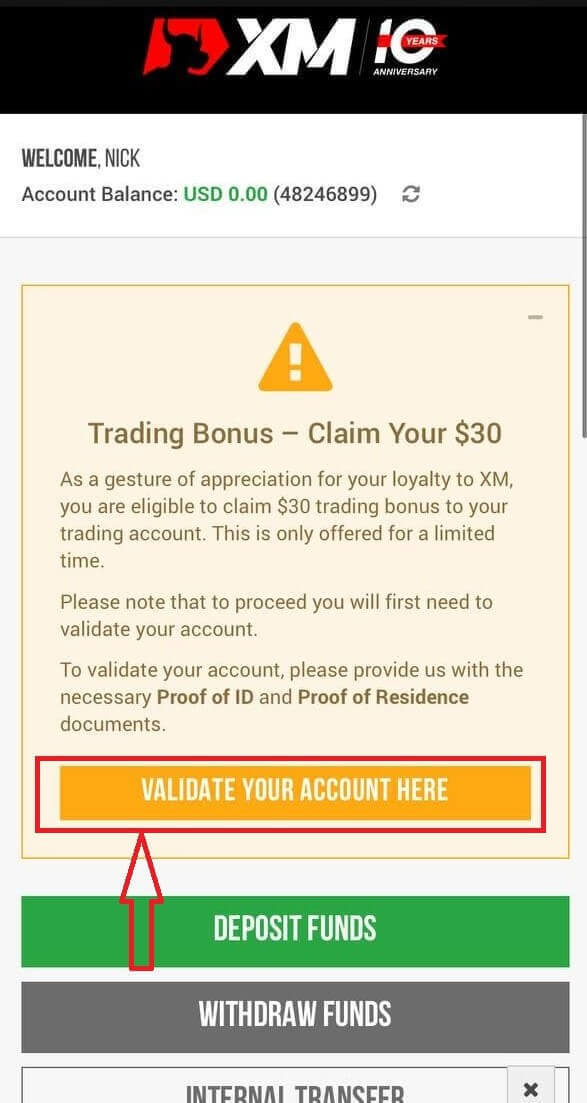
Калі ласка, загрузіце дакументы, запытаныя ніжэй:
- Калі ласка, загрузіце абодва бакі добра бачнай каляровай копіі вашага сапраўднага пасведчання асобы.
- Упэўніцеся, што загружаная выява паказвае ўсе чатыры вуглы дакумента
- Дапушчальныя фарматы файлаў: GIF, JPG, PNG, PDF
- Максімальны памер файла для загрузкі складае 5 МБ .
- Праграма патрабуе доступу да камеры і падтрымлівае толькі апошнія версіі мабільных і вэб-браўзераў.
3/ Загрузіць 2 кампаненты дакументаў, якія сведчаць асобу.
Дакументы, якія сведчаць асобу, складаюцца з 2 кампанентаў.
- Каляровая копія сапраўднага пашпарта або іншага афіцыйнага дакумента, які сведчыць асобу, выдадзенага ўладамі (напрыклад, пасведчанне кіроўцы, пасведчанне асобы і г.д.). Дакумент, які сведчыць асобу, павінен змяшчаць поўнае імя кліента, дату выдачы або заканчэння тэрміну прыдатнасці, месца і дату нараджэння або ідэнтыфікацыйны нумар кліента, а таксама подпіс кліента.
- Нядаўні рахунак за камунальныя паслугі (напрыклад, за электрычнасць, газ, ваду, тэлефон, нафту, падключэнне да Інтэрнэту і/або кабельнага тэлебачання, выпіска з банкаўскага рахунку), датаваны за апошнія 6 месяцаў і пацвярджае ваш юрыдычны адрас.
Калі ў вас няма сканера, вы можаце сфатаграфаваць дакументы на камеру мабільнага. Можна захаваць яго на ПК і загрузіць.
Калі ласка, выберыце файл, які вы захавалі на сваім камп'ютары, націснуўшы "Агляд".
Пасля выбару дакументаў націсніце "Загрузіць свае дакументы", каб завяршыць адпраўку.
Звычайна ваш уліковы запіс будзе правераны на працягу 1-2 працоўных дзён (акрамя суботы, нядзелі і святочных дзён). Калі хутка праз некалькі гадзін. Калі вы хочаце гандляваць са сваім уліковым запісам адразу пасля яго актывацыі, звяжыцеся з намі на англійскай мове, каб атрымаць хуткі адказ.
FAQ аб праверцы XM
Чаму мне трэба падаць свае дакументы для праверкі акаўнта?
Як рэгламентаваная кампанія, мы працуем у адпаведнасці з некалькімі пытаннямі і працэдурамі, звязанымі з захаваннем патрабаванняў, устаноўленымі нашым галоўным рэгулюючым органам, IFSC. Гэтыя працэдуры прадугледжваюць збор належнай дакументацыі ад нашых кліентаў у дачыненні да KYC (ведай свайго кліента), у тым ліку збор сапраўднага пасведчання асобы і нядаўняга (на працягу 6 месяцаў) рахунку за камунальныя паслугі або выпіскі з банкаўскага рахунку, якія пацвярджаюць адрас, па якім зарэгістраваўся кліент.
Ці трэба мне зноў загружаць свае дакументы, калі я адкрываю новы гандлёвы рахунак і мой першы рахунак ужо правераны?
Не, ваш новы ўліковы запіс будзе пацверджаны аўтаматычна, пакуль вы будзеце выкарыстоўваць тыя ж асабістыя кантактныя дадзеныя, што і для папярэдняга ўліковага запісу.
Ці магу я абнавіць сваю асабістую інфармацыю?
Калі вы жадаеце абнавіць свой адрас электроннай пошты, адпраўце ліст на [email protected] з вашага зарэгістраванага адраса электроннай пошты. Калі вы жадаеце абнавіць свой адрас пражывання, адпраўце электронны ліст на [email protected] са свайго зарэгістраванага адраса электроннай пошты і загрузіце POR (не старэйшыя за 6 месяцаў), які пацвярджае гэты адрас, у зоне членаў.
Выснова: абараніце і спрасціце свой вопыт XM
Уваход у свой уліковы запіс XM і завяршэнне працэсу праверкі з'яўляюцца простымі, але важнымі крокамі для доступу да поўнага спектру функцый платформы. Прытрымліваючыся гэтага кіраўніцтва, вы можаце забяспечыць бяспечны і эфектыўны пачатак свайго гандлёвага шляху. Дзякуючы зручнаму інтэрфейсу XM і хуткай падтрымцы кліентаў кіраванне ўліковым запісам яшчэ ніколі не было прасцей.
Пачніце сваё падарожжа з XM сёння — увайдзіце, пацвердзіце свой уліковы запіс і раскрыйце патэнцыял глабальных гандлёвых магчымасцей!


